Vaadake kogu juhendi lõime, et teada saada, kuidas Samsung Xpress M2876ND draiverit Windows 11/10 jaoks hõlpsalt alla laadida ja värskendada mitme meetodi abil.
Lisaks nutitelefonidele toodab Samsungi kaubamärk kasutajatele ka printereid, skannereid, sülearvuteid, tahvelarvuteid, telereid ja muid seadmeid. See on üks usaldusväärsemaid elektroonikabrände, mis on alates selle loomisest valitsenud miljonite südameid.
Samsungi printerid on üsna tõhusad ja kasutajasõbralikud. Kasutajate konkreetsetele printimisvajadustele vastavad mitu printeri seeriat ja väljaannet. Alates väikestest koduprinteritest, mis prindivad paar lehekülge korraga, kuni suurte kontoriprinteriteni, mis prindivad korraga sadu lehti, saate oma valiku järgi valida erinevate alternatiivide hulgast.
Üks selline printer on Samsung Xpress M2876ND. See on keskmise suurusega printer, mis sobib ideaalselt tavapäraste kontorinõuete jaoks. Printeri täiuslikuks kasutamiseks peate siiski käivitama Samsung Xpress M2876ND draiverite allalaadimise ja värskendamise opsüsteemis Windows 11/10. Selleks peate kasutama teatud meetodeid. Loetleme ja selgitame neid meetodeid selle juhendi abil.
Kuidas alla laadida draiverit Samsung Xpress M2876ND Windowsi jaoks?
Allpool on kolm meetodit, mis võimaldavad teil Windowsis Samsung Xpress M2876ND draivereid alla laadida ja värskendada. Esimesed kaks meetodit on käsitsi ja viimane on automaatne. Seega, kui soovite kogu tüli vahele jätta, kasutage viivitamatult viimast meetodit. Ülejäänu on teie otsustada.
1. meetod: külastage draiverite ametlikku tugilehte
Üks kõige usaldusväärsemaid meetodeid mis tahes draiveri allalaadimiseks ja värskendamiseks on külastada tootja veebisaidi tugilehte. Kuid mõni aeg tagasi tellis Samsung oma printerite, skannerite ja mitmesuguste muude seadmete tugiteenused HP-lt. Seetõttu peate Samsung Xpress M2876ND skanneri draiverite allalaadimiseks ja värskendamiseks külastama HP ametlikku veebisaiti ja kasutama selleks selle tugilehte.
Seda on lihtsam öelda kui teha. Seetõttu pakume allpool üksikasjalikku protseduuri HP tugilehe kasutamiseks ja Samsungi printeri jaoks vajaliku draiveri hankimiseks.
- Külastage HP ametlik veebisait alustama.
- Hõljutage hiirekursorit Toetus menüü ja klõpsake nuppu Tarkvara ja draiverid all Probleemi lahendamine kategooria.

- Klõpsake seadmekategoorial nimega Printer.

- Tippige otsingu jaotisesse M2876NDja klõpsake esimesel ilmuval tootesoovitusel.
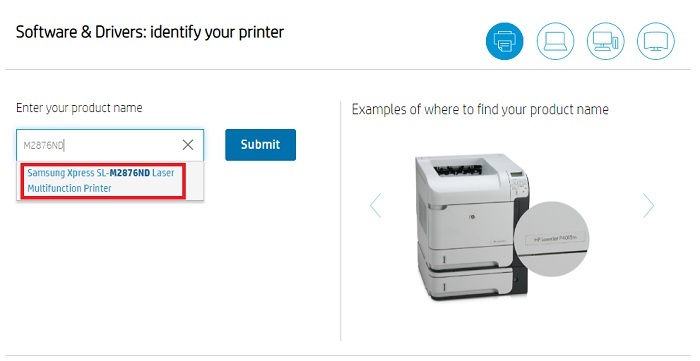
- Järgmisel lehel klõpsake valikul Valige mõni muu OS.
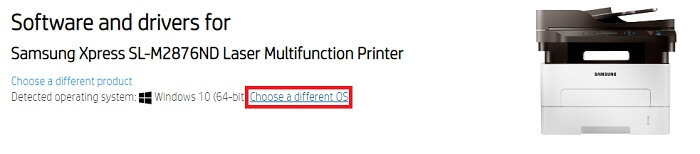
- Hüpikaknas valige operatsioonisüsteem mida teie seade kasutab, ja klõpsake nuppu Muuda. (Kui tuvastatud OS on õige, jätke see samm vahele)
- Kliki Kõik draiverid sama laiendada. Samamoodi laiendage kõiki teisi kategooriaid.
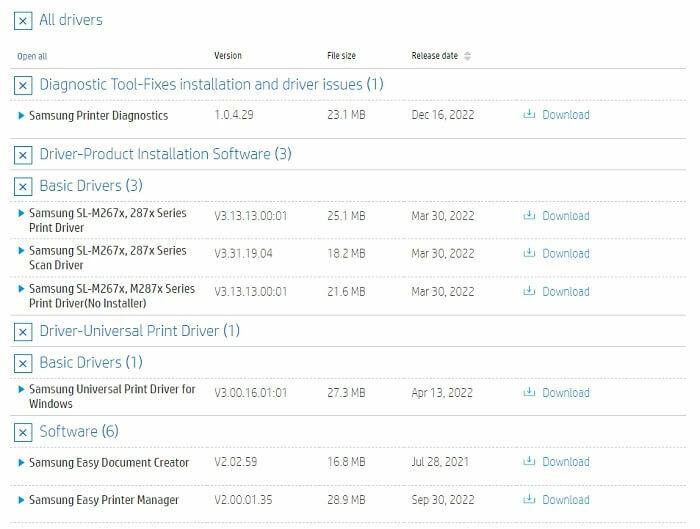
- Ilmuvast draiverite loendist Lae alla need, mida soovite installida.
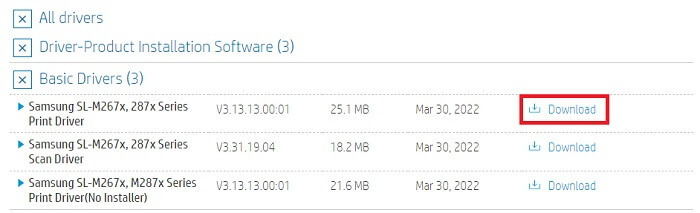
- Kui allalaadimine on lõppenud, avage kaust Allalaadimised ja käivitage allalaaditud fail. Installige draiver, kasutades ekraanil kuvatavad juhised mis ilmuvad.
- Taaskäivitage süsteem kui draiver on installitud.
Nii saate Samsung M2876ND draiveri tasuta alla laadida ja käsitsi installida. Kui te ei saanud ülaltoodud lahendust kasutada, võite proovida järgmist.
Loe ka: Samsung M2020W draiveri allalaadimine arvuti jaoks [lihtne]
2. meetod: otsige abi seadmehaldurilt
Teine elujõuline, kuid käsitsi lahendus, mis aitab teil Samsung Xpress M2876ND draiverit alla laadida ja värskendada, on seadmehalduri kasutamine. Nii nagu selle nimigi, on seadmehaldur iga Windowsi seadmega integreeritud täiustatud utiliit, mis võimaldab teil juhtida kõiki teie süsteemiga ühendatud seadmeid. Tööriist saab teie eest hallata nii sisemisi kui ka väliseid seadmeid. Järgige allolevaid samme, et mõista, kuidas saate Samsung Xpress M2876ND draiverite värskenduse seadmehaldurit kasutada.
- Esiteks vajutage kombinatsiooni Win+X nupud, et kuvada Alusta menüü ja klõpsake nuppu Seadmehaldus utiliidi käivitamiseks.

- Oodake sekund, kuni tööriist ilmub. Topeltklõpsake kõigil seotud kategooriatel Printer või printimine.

- Vähemalt ühest neist kategooriatest leiate Samsung Xpress M2876ND skannerprinter. Paremklõpsake samal ja klõpsake nuppu Uuenda draiverit jätkama.
- Teil võib tekkida hüpikaken, mis palub teil märkida draiveri allalaadimise tüüp. Kliki Otsige automaatselt draiverivärskendusi jätkama.

- Utiliit otsib värskendusi ja järgib ekraanil kuvatavaid juhiseid installige draiver.
- Taaskäivitage seade kui värskendus on installitud.
See on veel üks käsitsi meetod, mis võimaldab teil Samsung Xpress M2876ND draivereid alla laadida ja värskendada. Keeruliste sammude tõttu ei pruugi te aga draivi meetodite abil värskendada. Lihtsuse huvides järgige järgmist, automaatset lahendust.
Loe ka: Samsungi USB-draiverite allalaadimine ja värskendamine Windows 11/10 jaoks
3. meetod: värskendage draiverit automaatselt
Viimane ja ülim meetod Samsung Xpress M2876ND draiveri värskendamiseks on kasutada automaatset lahendust nimega Bit Driver Updater. See tööriist on üsna hämmastav ja pakub mõningaid parimaid funktsioone peale originaalsete draiverivärskenduste. Tööriista abil saate draiveri värskendamiseks kaks alternatiivi. Saate draiveri kohe alla laadida ja värskendada või ajastada sama soovitud perioodiks.
Lisaks on Bit Driver Updater üks kõige arenenumaid Windowsi jaoks saadaolevaid draiverivärskendusi. Tööriist pakub teile varundamise ja taastamise võimalusi. Saate luua mis tahes või kõigi draiverite varukoopia ning taastada või jagada neid vastavalt vajadusele. Need valikud on kasutajatele üsna kasulikud, kui mõni draiver ebaõnnestub või rikub.
Bit Driver Updateri abil saate juurdepääsu mitmele funktsioonile. Vajadusel saate eirata ka mis tahes seadme draiveri värskendusi. Tarkvara mitmekeelne kasutajaliides võimaldab kõikidest geograafilistest asukohtadest pärit kasutajatel tööriista kasutada oma emakeeles. Tööriist toetab selliseid keeli nagu saksa, inglise, prantsuse, hollandi, jaapani ja palju muud.
Siin on tarkvara parim osa, see pakub teile ainult WHQL-sertifikaadiga draivereid. See tähendab, et kõik teile pakutavad draiverivärskendused on kontrollitud ja usaldusväärsed. Draiveri värskendused ei sisalda peidetud pahavara, trooja, viirust ega muid kahjulikke faile.
See pole veel kõik, mida peame teiega Bit Driver Updateri kohta jagama, kuid tööriista kasutamisel saate rohkem teada. Niisiis, vaatame tööriista kasutamise protseduuri.
Kuidas kasutada Bit Driver Updaterit Samsung Xpress M2876ND draiveri värskendamiseks?
Allpool toodud protseduur võimaldab teil käivitada Samsung M2876ND draiveri tasuta allalaadimise ja värskendamise Bit Driver Updater abil:
- Selleks klõpsake alloleval nupul Laadige alla Bit Driver Updater seadistusfail.

- Kui tööriista installiprogramm on alla laaditud, käivitage see ja järgige ekraanil kuvatavaid juhiseid installige värskendaja.
- Pärast installimist käivitage tööriist ja klõpsake nuppu Skanni draiverid nuppu. See võimaldab seadmel välja selgitada kõik aegunud, katkised, puuduvad ja rikutud draiverid. Kui skannimine on juba pooleli, oodake, kuni see lõpeb.
- Kui süsteemi sügav skannimine aegunud draiverite otsimiseks peatub ja kuvatakse draiverite loend, klõpsake nuppu Värskenda kõik nuppu kõigi draiverite allalaadimiseks. Teise võimalusena võite kasutada ka Uuendage kohe nuppu, et jätkata üksikute draiverite värskendustega.

- Kui draiverid on installitud, taaskäivitage süsteem.
Samsung Xpress M2876ND draiveri allalaadimine ja värskendamine: edukas
Niisiis, siin lõpetame kogu protsessi Samsung Xpress M2876ND draiverite allalaadimiseks ja värskendamiseks Windows 10/11 jaoks. Kasutades mõnda neist lahendustest, saate oma seadmele vajaliku printeridraiveri hõlpsalt hankida. Kui olete draiveri värskendanud, ei teki printimisel probleeme ja printeri/skanneri seade töötab ideaalselt.
Draiveri allalaadimise ja värskendamise käsitsi meetodid võivad olla teie jaoks pisut keerulised. Soovitame kasutada Bit Driver Updaterit, kuna see võimaldab teil Samsung Xpress M2876ND draiverit ja ka kõiki teisi seadme draivereid üsna lihtsalt värskendada. Draiverite värskendamine suurendab ka süsteemi jõudlust.
Kui teil on blogiga seotud küsimusi, võite seda küsida allpool olevates kommentaarides. Samuti saate vastavalt vajadusele esitada mis tahes ajaveebi või ajaveebilehega seotud soovitusi. Kui teile see kirjutis meeldis, tellige lehelt uudiskiri. Jälgi meid ka Facebook, Twitter, Instagram, Pinterestja Tumblr et saada rohkem värskendusi selliste juhendite kohta nagu see Samsung Xpress M2876ND draiveri allalaadimine.